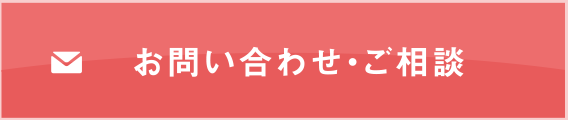社内報のつくりかた
~ピントをしっかり合わせるコツ~
こんにちは!ディレクターのnemoです。
先日「iPhone」を使っての撮影のコツについて、撮影時に起こりやすい「ぶれ」を軽減するためのちょっとした小ワザを取り上げさせていただきましたが、今回はiPhoneが持つ機能についての豆知識をご紹介させていただこうと思います。
撮影前に知っておきたい豆知識は全部で3つになるのですが、今日はその1つ目をご紹介!
その一つ目の豆知識は…「[AE/AFロック]を有効にする」です。
撮りたい!と思う被写体を画面に収めてシャッターを押してみたら、あらら…なんだかその被写体がぼやけて写ってしまっている、なんてことありませんか?
カメラにはフォーカスと言って、どこに焦点を当てて撮るか、という機能が付いており、iPhoneにも同じように画面に映る被写体に自動で焦点を合わせ、はっきりと被写体を写し出す機能が付いています。
しかし、シャッターを切る前にiPhone自体を上下左右に動かしてしまうと、せっかく捉えた被写体を認識しなくなり、再度焦点を自動で合わせ直す…という動作が起こり、結果、シャッターを切る際に違うものに焦点があってしまう、なんてことが起こり得たりします。
それが、撮りたい被写体からピントがずれて、ぼやけて写ってしまう原因になってしまうのです。
この現象を起こさないために付いている機能というのが「AE/AFロック」というもので、撮りたい被写体を画面に写し出したら、その被写体の部分を画面上で「長押し」し、焦点を固定した状態にする機能となります。
焦点を固定化すると「AE/AFロック」という表示が画面上にあらわれるようになります。
焦点がロックされた状態になると、画面を動かしても、被写体が画面上から見きれない限り、しっかりとピントのあった状態が保たれるので、しっかりと被写体を写し出す写真が撮れるようになるのです。簡単にできる小ワザではあるんですが、実はとても重要な役割を果たす機能になるので、人の表情や動きのあるものを撮影する際に是非実践してみてくださいね!
ちなみに被写体に焦点を合わせた際にあらわれる四角枠の横の太陽マークに関してですが、これは被写体をいかに明るく撮るかの露出レベルの表示にもなっているので、被写体にピントを合わせ、暗さを感じるようであれば、太陽マークを画面の上方向にスワイプさせ、画面の中で明るさを調整していただければと思います。
以上、今回は豆知識の1つ目として「ピントの合わせ方」について、ご紹介をさせていただきましたが、次回は「HDR撮影」の設定とその機能について、ご紹介させていただきます!
ではでは、次回をお楽しみに。
新着記事
2023.11.16
WEB社内報
Web社内報とは?媒体を紙からWEBへ切り替えるメリットについて
Web社内報とは?媒体を紙からWEBへ切り替えるメリット...
2023.10.11
WEB社内報
社内報で動画を活用するメリットとは?「活字離れ」社員にも共感を生む方法
社内報で動画を活用するメリットとは?「活字離れ」社員にも...
2022.01.05
社内報のつくりかた
無料でお役立ちフォーマットがDL!「社内報のきほん by glassy株式会社」
無料でお役立ちフォーマットがDL!「社内報のきほん by...
2021.12.15
WEB社内報
メディア型とSNS型。あなたの会社に合うコミュニケーションツールはどっち?
メディア型とSNS型。あなたの会社に合うコミュニケーショ...